2345浏览器怎么取消默认浏览器设置?2345浏览器取消默认浏览器方法
来源:插件之家
时间:2023-04-30 15:01:10 366浏览 收藏
欢迎各位小伙伴来到golang学习网,相聚于此都是缘哈哈哈!今天我给大家带来《2345浏览器怎么取消默认浏览器设置?2345浏览器取消默认浏览器方法》,这篇文章主要讲到等等知识,如果你对文章相关的知识非常感兴趣或者正在自学,都可以关注我,我会持续更新相关文章!当然,有什么建议也欢迎在评论留言提出!一起学习!
2345浏览器怎么取消默认浏览器设置?2345浏览器是一款简单好用的浏览器软件,但是有不少小伙伴觉得其广告太多,想要将其取消掉默认浏览器。但是由于2345浏览器的内核和系统深度绑定,即使我们更换了浏览器之后,主页的导航也依然会是2345浏览器,这是要怎么解决呢?下面就由小编为大家带来2345浏览器取消默认浏览器方法。
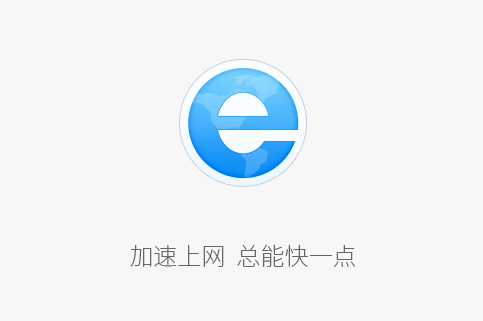
2345浏览器取消默认浏览器方法
1、首先,打开电脑上的“2345加速浏览器”。

2、进入后,点击右上方的“菜单”,在弹出窗口中点击“设置”。
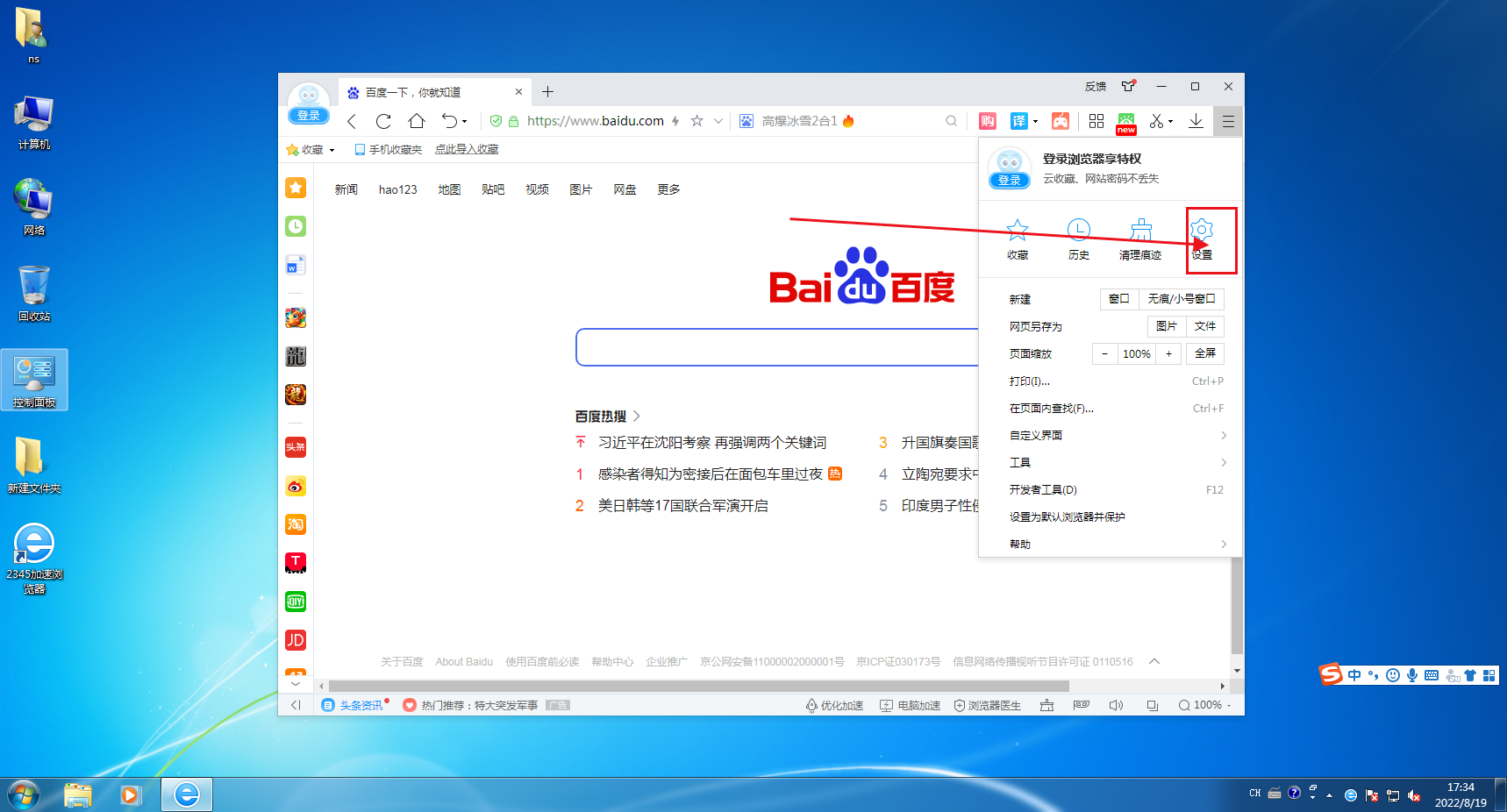
3、进入下图所示页面后,找到“启动时打开”栏,点击其后的“更改”。
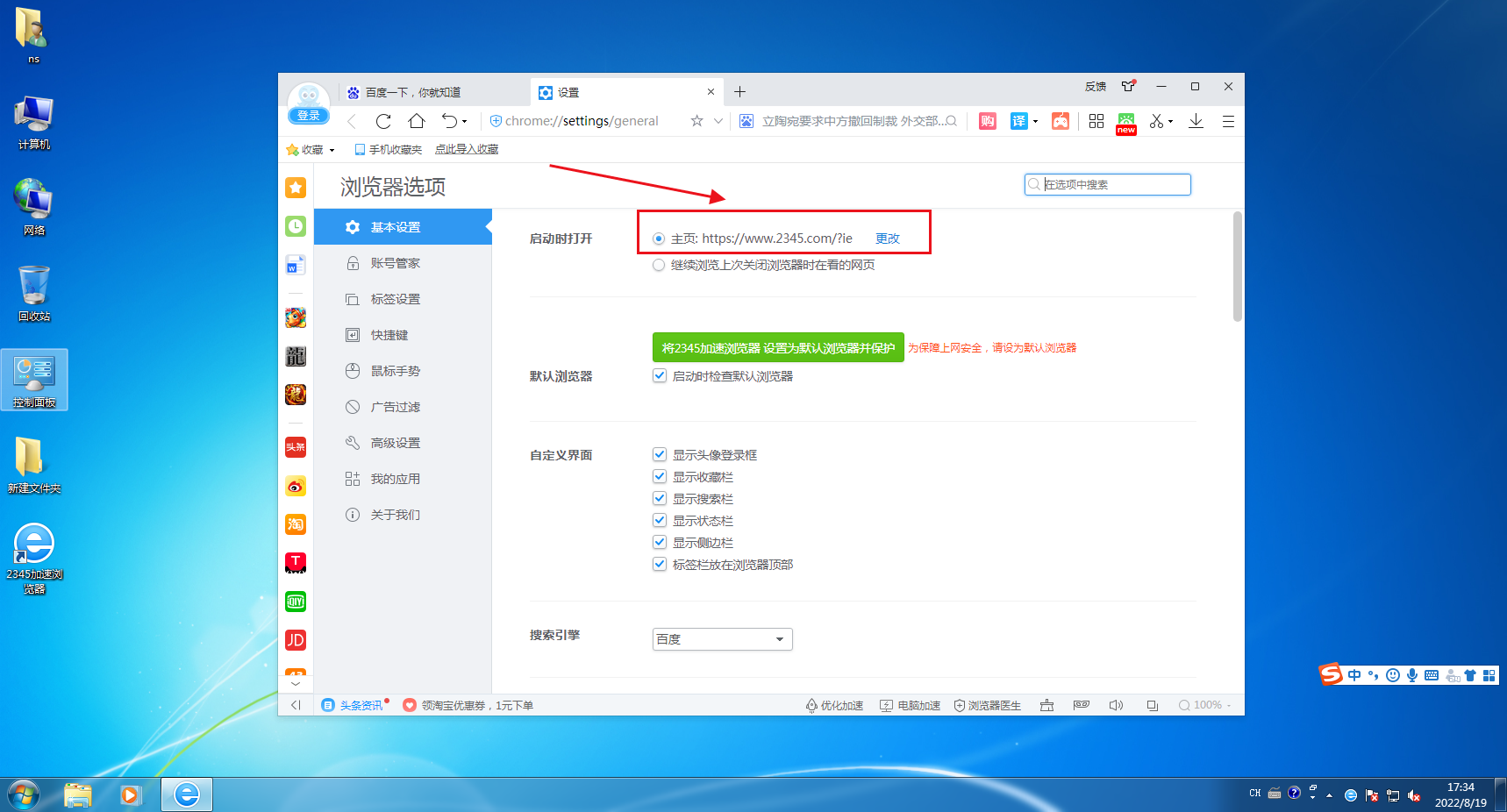
4、打开更改主页窗口后,根据自身需要选择“新标签页”或“自定义”,然后再点击“确定”。

以上便是2345浏览器怎么取消默认浏览器设置?2345浏览器取消默认浏览器方法的全部内容了,更多相关资讯,敬请关注golang学习网。
以上就是本文的全部内容了,是否有顺利帮助你解决问题?若是能给你带来学习上的帮助,请大家多多支持golang学习网!更多关于文章的相关知识,也可关注golang学习网公众号。
声明:本文转载于:插件之家 如有侵犯,请联系study_golang@163.com删除
相关阅读
更多>
-
501 收藏
-
501 收藏
-
501 收藏
-
501 收藏
-
501 收藏
最新阅读
更多>
-
478 收藏
-
200 收藏
-
289 收藏
-
340 收藏
-
108 收藏
-
332 收藏
-
288 收藏
-
448 收藏
-
156 收藏
-
395 收藏
-
104 收藏
-
431 收藏
课程推荐
更多>
-

- 前端进阶之JavaScript设计模式
- 设计模式是开发人员在软件开发过程中面临一般问题时的解决方案,代表了最佳的实践。本课程的主打内容包括JS常见设计模式以及具体应用场景,打造一站式知识长龙服务,适合有JS基础的同学学习。
- 立即学习 543次学习
-

- GO语言核心编程课程
- 本课程采用真实案例,全面具体可落地,从理论到实践,一步一步将GO核心编程技术、编程思想、底层实现融会贯通,使学习者贴近时代脉搏,做IT互联网时代的弄潮儿。
- 立即学习 516次学习
-

- 简单聊聊mysql8与网络通信
- 如有问题加微信:Le-studyg;在课程中,我们将首先介绍MySQL8的新特性,包括性能优化、安全增强、新数据类型等,帮助学生快速熟悉MySQL8的最新功能。接着,我们将深入解析MySQL的网络通信机制,包括协议、连接管理、数据传输等,让
- 立即学习 500次学习
-

- JavaScript正则表达式基础与实战
- 在任何一门编程语言中,正则表达式,都是一项重要的知识,它提供了高效的字符串匹配与捕获机制,可以极大的简化程序设计。
- 立即学习 487次学习
-

- 从零制作响应式网站—Grid布局
- 本系列教程将展示从零制作一个假想的网络科技公司官网,分为导航,轮播,关于我们,成功案例,服务流程,团队介绍,数据部分,公司动态,底部信息等内容区块。网站整体采用CSSGrid布局,支持响应式,有流畅过渡和展现动画。
- 立即学习 485次学习
